Tiny core
Tiny Core Linux — это очень необычный дистрибутив, он самый маленький из всех существующих дистрибутивов. Его образ с минимальным набором программного обеспечения занимает всего 12 мегабайт. И при всем этом системой вполне можно пользоваться, хотя и выглядит она соответствующим образом.
Этот очень легкий дистрибутив основан на Damn Small, который, в свою очередь, произошел от Debian. Но от этой системы здесь мало что осталось. Tiny Core использует свежую версию ядра, BusyBox, и оконные менеджеры Flwm. Также здесь есть собственная система управления пакетами и репозитории где можно найти достаточно много программ. И самое интересное, что система работает из оперативной памяти. Последняя версия Tiny Core 7.2 вышла в июле 2016.
В этой статье мы рассмотрим как выполняется установка Tiny Core Linux на жесткий диск компьютера или ноутбука.
Содержание
- Системные требования
- Подготовка к установке
- Установка Tiny Core Linux
- Шаг 4. Загрузчик образа
- Шаг 5. Загрузка системы
- Шаг 6. Запуск установщика
- Шаг 7. Выбор диска
- Шаг 8. Файловая система
- Шаг 9. Параметры системы
- Шаг 10. Дополнительное программное обеспечение
- Шаг 11. Подтверждение установки
- Шаг 12. Завершение установки
- Шаг 13. Перезагрузка
- Шаг 14. Загрузка Tiny Core
- Шаг 15. Локализация
- Шаг 16. Настройка шрифта
- Шаг 17. Готово
- Выводы
- Скачать Tiny Core
- Создание загрузочной флешки TC
- Установка Tiny Core
Системные требования
Для таких маленьких дистрибутивов системные требования очень важны, чтобы вы могли определить подойдет ли эта система для вашей машины. И, скорее всего, подойдет.
Для запуска системы с графическим интерфейсом будет достаточно 46 мегабайт оперативной памяти, а для облеченной версии и того меньше — 28 Мб. Минимальный процессор — i486.
Рекомендуется использовать процессор Pentium II или лучше, а также 128 мегабайт ОЗУ с файлом подкачки.
Подготовка к установке
Как обычно, сначала нужно подготовить все что понадобится для установки. И в первую очередь скачать и записать образ на носитель для установки.
Шаг 1. Загрузка образа
На официальном сайте доступно три редакции дистрибутива:
- Core — базовая система, поддерживающая только интерфейс командной строки, это система для профессионалов, в будущем сюда можно добавить расширения для получения системы с графическим интерфейсом;
- TinyCore — дистрибутив с графическим окружением на основе FLTK / FLWM, размер — 16 мегабайт;
- CorePlus — полноценный установочный образ размером 100 мегабайт. Здесь содержатся проприетарные модули для беспроводных сетей, раскладки, инструменты для установки на диск, семь оконных менеджеров.
Для установки вам понадобится именно CorePlus, поскольку здесь есть все необходимые инструменты.

Шаг 2. Запись образа на носитель
Для записи Tiny Core на диск можно использовать уже привычные нам k3b или brasero в Linux, а также UltraISO в Windows. Что касается записи на флешку, то со своей задачей отлично справится unetbootin в linux:
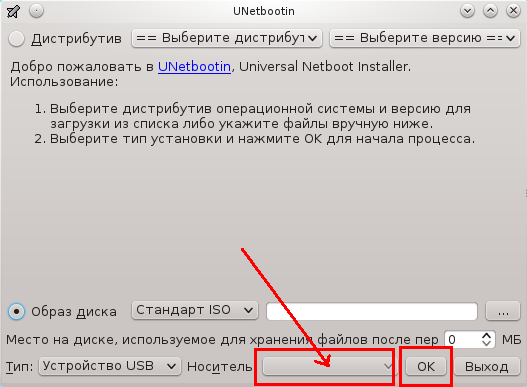
А в Windows можно применить rufus:
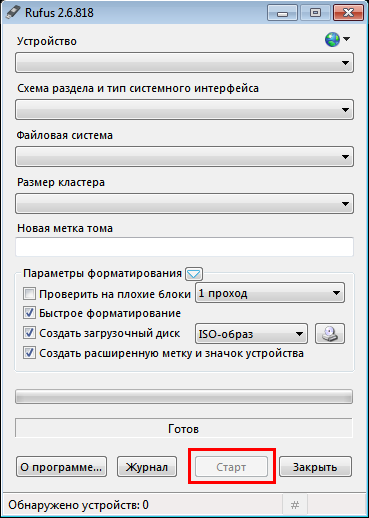
Шаг 3. Настройка BIOS
Дальше нам нужно настроить BIOS для загрузки с флешки. Для этого перезагрузите компьютер и во время заставки BIOS нажмите F2, F8, Shift+F2 или Del, чтобы войти в меню. Затем перейдите на вкладку Boot и в разделе Boot Device Priority переместите свое устройство на первое место:

Затем перейдите на вкладку Exit и выберите Exit & Save Changes.
Установка Tiny Core Linux
Шаг 4. Загрузчик образа
В загрузчике вы можете выбрать либо первый пункт с окружением по умолчанию, либо другие шесть окружений рабочего стола и дополнительные драйверы для wifi:

Шаг 5. Загрузка системы
Tiny Core загружается очень быстро. Дождитесь пока система запустится и появится рабочий стол:

Шаг 6. Запуск установщика
Для запуска установщика щелкните по значку с серым кругом, разбитым косой линией на две части:

Шаг 7. Выбор диска
На первом шаге установщика вам предстоит выбрать диск для установки. Чтобы установить Tiny Core Linux на жесткий диск или флешку выберите пункт USB-HDD. Если вы хотите установить систему на несколько разделов, то их нужно было подготовить раньше.

Сейчас вы можете выбрать Whole Disk для установки системы на весь диск или Existing Partition для выбора существующего раздела:
Шаг 8. Файловая система
Выберите файловую систему, в которую будет отформатирован корневой раздел:
Шаг 9. Параметры системы
Очень много параметров Tiny Core настраиваются через параметры загрузки ядра в Grub. Именно в этом окне мы можем их задать. Параметры записываются в строку, разделенные пробелом, значение каждого параметра через знак равенства. Рассмотрим основные параметры, которые вам могут пригодится:
- tce=sda1 — устанавливает корень системы, здесь указывать не нужно, он будет подставлен установщиком автоматически;
- waitusb=5 — ждать пять секунд перед тем, как монтировать файловую систему при загрузке с USB;
- tz=GMT+2 — задать часовой пояс, в нашем случае GMT+2, но вы можете выбрать любой нужный вариант;
- opt=sda2 — задать раздел диска, который нужно подключить в качестве /opt;
- home=sda3 — задать раздел диска, который нужно подключить в качестве home;
- host=TinyPC — установить имя этого компьютера;
- lang=ru_RU.UTF-8 — использовать русскую локаль в системе;
- noutc — использовать формат хранения времени localtime для совместимости с Windows.
Я рекомендую сейчас настроить только часовой пояс, язык и имя компьютера. Все остальное вы сможете изменить позже.
Шаг 10. Дополнительное программное обеспечение
Выберите нужно ли устанавливать дополнительное ПО, например, поддержку X сервера, Wifi, ndiswarapper, инструмент установки и пересборки системы, а также дополнительные раскладки клавиатуры:
Шаг 11. Подтверждение установки
Посмотрите какие компоненты будут установлены и нажмите Proceed, если все было правильно.
Шаг 12. Завершение установки
Дождитесь завершения установки:
Шаг 13. Перезагрузка
Перезагрузите компьютер. Для этого найдите на панели значок Exit, нажмите на него, затем в открывшемся окне выберите Reboot:
Шаг 14. Загрузка Tiny Core
В системе используется загрузчик extlinux, по умолчанию в меню только один пункт, поэтому оно показываться не будет. Просто пойдет загрузка системы:
Шаг 15. Локализация
Установка Tiny Core Linux завершена, но мы рассмотрим еще как добавить в систему поддержку русского языка. Кое-что мы уже сделали, но осталось еще установить несколько пакетов. Откройте терминал и выполните такие команды для установки getlocale и kmaps. Эти пакеты вы можете установить и через приложение apps:
ab getlocale.tcz
$ ab kmaps.tcz
Затем запустите скрипт getlocale.sh и выберите в нем ru_RU.UTF-8:
sudo getlocale.sh
Осталось нажать несколько раз Enter.
Шаг 16. Настройка шрифта
Далее, для отображения кириллицы символов осталось добавить правильный шрифт. Загрузим шрифт UniCyr_8x16:
А эти строки будут загружать шрифт при каждом старте системы:
$ echo «opt/UniCyr_8x16.psf» >> /opt/.filetool.lst
Шаг 17. Готово
Вот и все. Установка Tiny Core Linux полностью завершена и теперь вы можете переходить к настройке своей системы:
Выводы
Tiny Core является уникальным дистрибутивом Linux. Он является уникальныи и минималистичным для пользователей. Не смотря на то что Tiny Core быстрый, мощный и гибкий, он по прежнему остается одним из самых миниатюрных ядер. При этом дистрибутив имеет полностью настраиваемый интерфейс под требования пользователя. Установленному на диск Tiny Core достаточно всего 48 МБ – это удивительно.
Скачать Tiny Core
Чтобы скачать Tiny Core нужно перейти на официальный сайт
Создание загрузочной флешки TC
В данной статье вы можете узнать как создавать загрузочную флешку Tiny core.
Установка Tiny Core
- Выбираем верхнюю строку (Boot Core Plus with default FLWM tipside).

- Ждем загрузку дистрибутива.

- Появляется рабочий стол Tiny Core Linux.

- Открываем программу установки, выбирая иконку tc install/

- Ставим галочку USB-HDD и выделяем sda, в случае если мы планируем установку на жесткий диск.

- По умолчанию предлагается файловая система ext4, ее и выбираем.

- Нижнее поле позволяет вводить дополнительные подходящие загрузочные коды. Для того чтобы использовать русский язык прописываем в панели lang=ru. В конфигурационном файла коды можно корректировать и после установки.

- Выделяем Core and X/GUI Desktop, для необходимых нам расширений и ставим галочки на:
Wireless:
— Wifi Support
— ndiswrapper
— Wireless Firmware
Other:
— Remaster Tool
— Non-US keyboard layout support
Нажимаем стрелку - Появляются данные по установке, проверив конфигурации нажимаем Proceed.
- Инсталяция завершена.
Tiny Core Linux – успешно установлен.





Добавить комментарий